Содержание
На современных планшетниках можно смотреть видео, фото; существуют также планшетные программы для редактирования видеофайлов. Выбрать планшетник вы можете в интернет-магазине, а можете и в обычном магазине. Для того чтобы сделать правильный выбор, и позднее не пожалеть о покупке, необходимо знать основные операционные системы, которыми оснащают планшеты сегодня. Необходимо также знать, какие девайсы больше подходят для тех или иных задач. Не следует торопиться с покупкой планшета, нужно прежде разобраться, для чего вы покупаете планшет, какие задачи будут на нём выполняться.
Nexus 7 от ASUS

На сегодня практически любой планшетник можно использовать для просмотра видео и фото. Не является исключением и планшет ASUS Nexus 7. Nexus 7 наделён достаточно мощным ЦП, высоким объёмом оперативной памяти. Он справится с фильмами высокой чёткости и прочим мультимедийным контентом без проблем. Планшеты ASUS отличаются от конкурентов своими мощными ЦП, позволяющими без труда осуществлять просмотр мультимедийного контента, а также редактировать видео.
Просмотр истории в браузере
Бывают такие ситуации, когда пользователю необходимо посмотреть историю посещений на своём планшете. К примеру, вы заходили на какой-то важный для вас сайт неделю назад, но уже не помните точный адрес этого сайта. Именно в таких ситуациях пользователь начинает задумываться над тем, как работает функция «просмотра истории» в том, или ином web-браузере. Данная инструкция одинакова для планшетов любых моделей; любых операционных систем. Мобильные версии web-браузеров, установленные на разных ОС, имеют одинаковый интерфейс и функциональные особенности.
Для того чтобы посмотреть историю в Firefox, следует для начала запустить браузер, затем сделать горизонтальное движение пальцем по экрану. Раздел «История» расположен слева в самом конце. Здесь вы сможете посмотреть историю посещений, и найти именно тот сайт, который вам необходим.
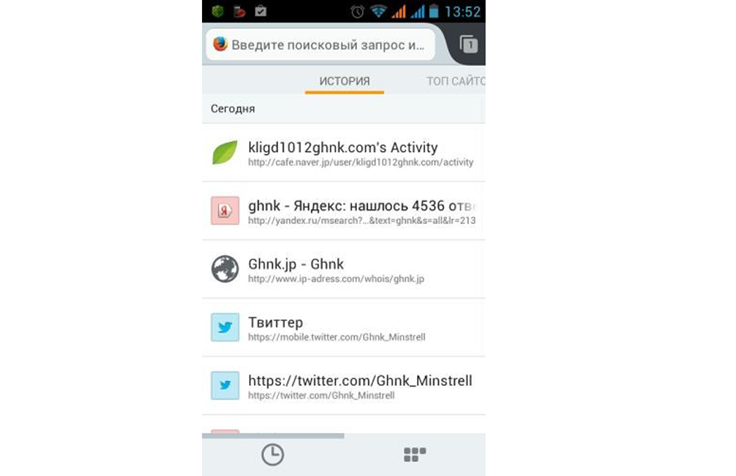
Для того чтобы увидеть историю в Chrome, вам следует вписать в адресную строку: chrome://history/. В последних версиях этого браузера «Историю» можно вызвать, нажав на сенсорную клавишу «Меню» => «История».
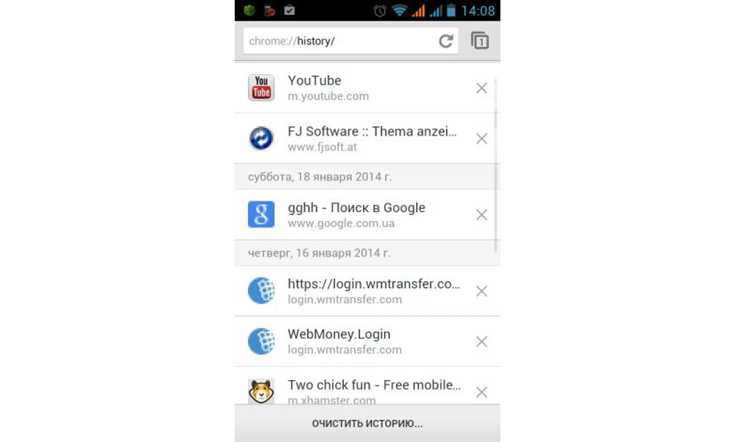
В Next Browser нужно зайти в меню приложений, там вы увидите искомый элемент – «История» посещений. Что касается расположения меню в данном web-браузере, оно располагается справа вверху, совсем недалеко от адресной строки. Найти вы его можете по пиктограмме с «часами» и «звёздой».
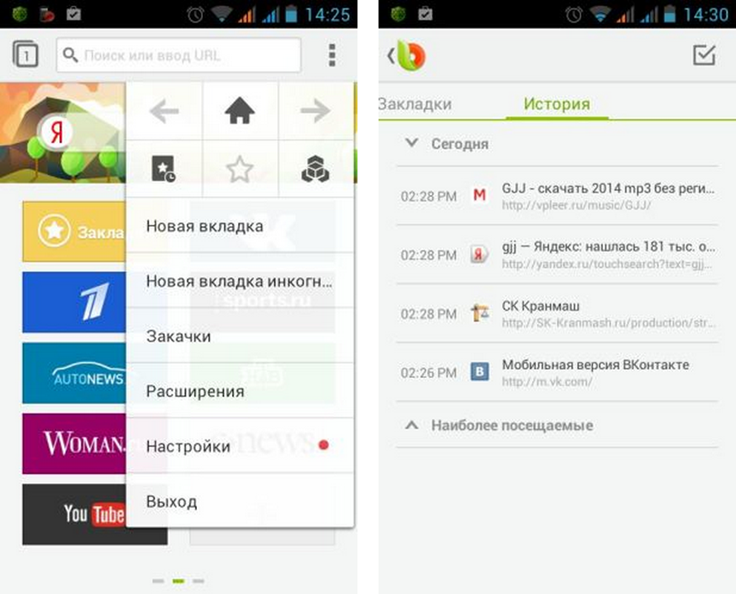
Чтобы посмотреть историю в Opera закройте все вкладки, после чего перейдите из «Экспресс панели» налево, там увидите пункт «История». Поскольку Opera перешёл на новый движок, его функционирование теперь идентично «Яндекс-браузеру». Управление функциями в этих браузерах практически одинаковое.
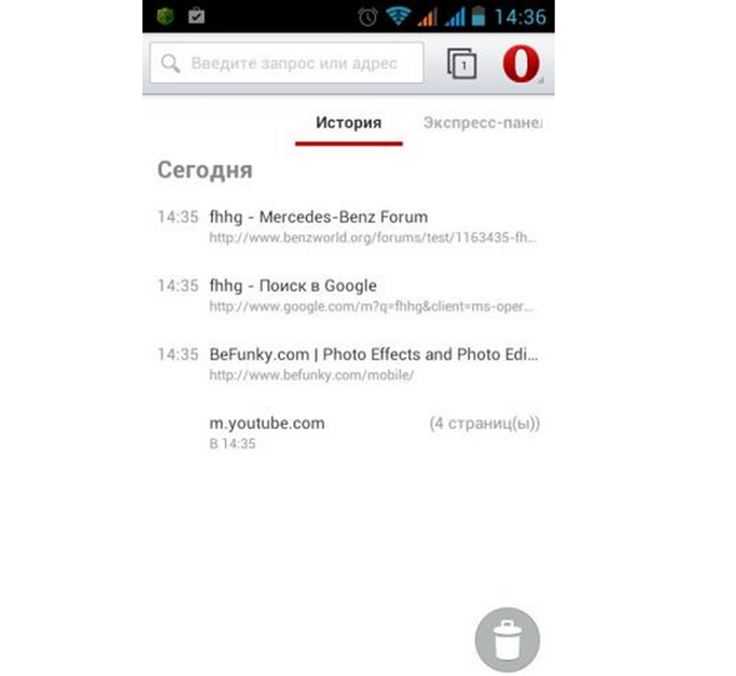
Просмотр фото, видеоконтента
Nexus имеет четырёхъядерный процессор на 1.20 ГГц, а значит, он идеально подходит для просмотра видео и фото. В целом, для просмотра фото и картинок на планшетном устройстве практически не требуется высокой вычислительной мощности ЦП, — с этой задачей прекрасно справляются даже самые дешёвые китайские планшеты. А вот если вы захотите посмотреть FullHD-видео, то вам нужно искать, по меньшей мере, 2-ядерный планшет с частотой не менее 1.0 ГГц. Также при покупке обращайте внимание и на объём оперативной памяти. Поскольку оперативка также в определённой мере влияет на отображение видеоконтента, планшеты менее чем с 512 MB оперативной памяти могут попросту не справиться с видео высокой чёткости и с большим битрейтом. Помимо всего прочего, если вы решили купить планшетник для просмотра на нём видео, обращайте внимание на разрешение экрана. Чем оно выше, тем чётче будет изображение в фильмах.
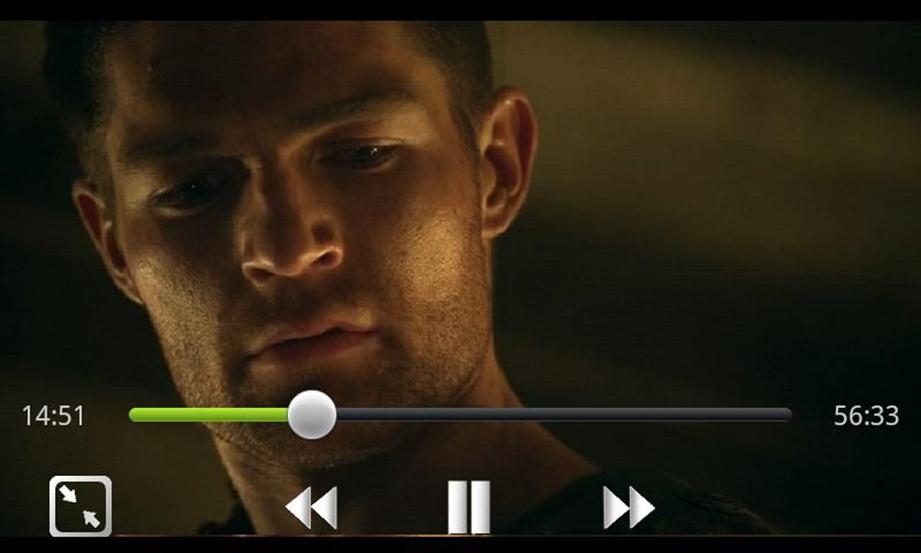
Для просмотра фотографии или картинки на планшете под управлением Android, зайдите в папку на карте памяти, в которую вы сохранили фотографию, и нажмите на фото 1 раз. Откроется небольшое окошко, где вам будет предложено выбрать программу для просмотра фото. Как правило, в системе изначально установлены 3 программы для просмотра картинок (если вы не устанавливали другие подобные программы). Нажав 1 раз по иконке, выбранной вами программы, вы увидите, что ваша фотография уже открылась на полный экран. По необходимости вы можете увеличить её, чтобы увидеть какие-то мелкие детали крупным планом, — для этого прикоснитесь к экрану вашего Android-гаджета двумя пальцами сразу, и затем раздвигайте пальцы в разные стороны. Вы увидите, что картинка начинает увеличиваться. Соответственно, для того чтобы уменьшить картинку в исходное состояние, прикоснитесь к экрану вновь двумя пальцами, но только теперь приближайте их один к другому. Вы увидите, что изображение уменьшается.
Просмотр видео осуществляется так же легко, как и фото. Вначале зайдите в ту папку, куда вы сохранили фильм, затем нажмите на иконку фильма (или на название) 1 раз. Откроется окно, в нём будет предложено 2-3 программы для просмотра видео. Выберите ту, через которую вы хотите смотреть фильм, нажмите на неё 1 раз. Видео сразу же начнёт воспроизводиться. Сейчас в Android предустанавливают программы с возможностью воспроизводить видео с момента прерывания. То есть, если фильм длинный, и вы его не закончили смотреть в прошлый раз, в следующий раз вам будет предложено продолжить просмотр с момента остановки.
Если по каким-то причинам вас не устраивают предустановленные программы, вы можете скачать дополнительные приложения для просмотра видео:
| Название плеера | Ссылка для скачивания | Преимущества программы |
| MX Player | http://vk.cc/10fFOy | Программа бесплатна, при этом она оснащена большим числом полезных функций и возможностей |
| BSPlayer | http://vk.cc/3yqJuh | Высокая популярность приложения; наличие большого количества кодеков для различных аппаратных платформ |
| MoboPlayer | http://vk.cc/3yqJTM | Видео в HD-качестве стабильно воспроизводится даже на слабых девайсах, это возможно благодаря наличию в программе видеоускорителей |
| VPlayer | http://vk.cc/3yqKc6 | Можно проигрывать видеоролики с YouTube прямо через VPlayer |
| RockPlayer2 | http://vk.cc/3yqKuw | Может воспроизводить неконвертированные видео даже на слабых портативных устройствах |
Редактирование видео на планшете
Для редактирования видеофайлов на сенсорном гаджете, вы можете воспользоваться программой Magisto. http://vk.cc/3yqNr8 . Это приложение наделено большим числом преимуществ, притом, что оно абсолютно бесплатно для скачивания. В программе предусмотрены такие возможности, как:
- Накладывание титров;
- Добавление потрясающих спецэффектов;
- Вырезание ненужных кусков;
- Вставка необычных и интересных переходов;
- Разделение на несколько клипов.
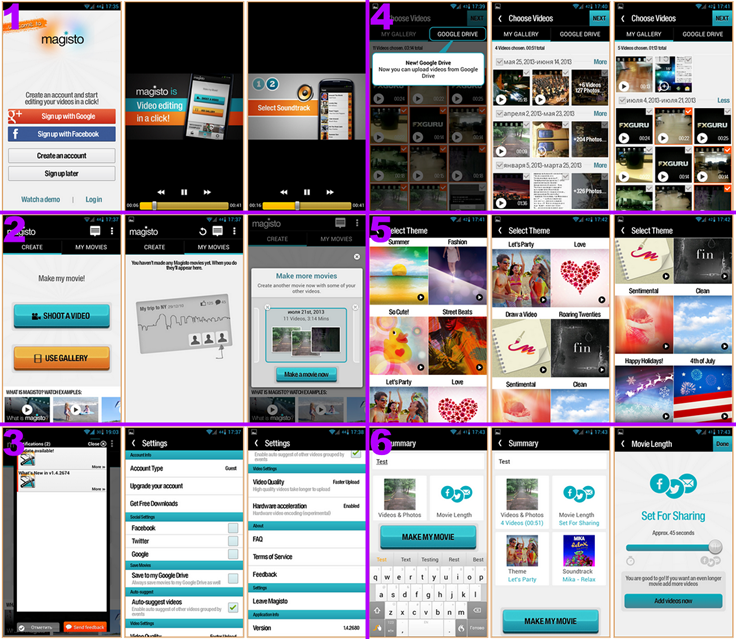
Сразу после запуска вам будет предложено залогиниться через Facebook/Google или, в случае отсутствия аккаунта, зарегистрировать новый. Если нажать на кнопку «Sign up later», то вы сможете пользоваться приложением без указания личных учётных данных. В таком случае вам напомнят о необходимости регистрации при следующем запуске.
На главном экране вы увидите две вкладки: «Create» и «My Movies». Первая вкладка предназначается для создания нового проекта; вторая – для отображения уже созданных вами роликов. Верхняя панель содержит настройки и некоторые кнопки оповещения.
Если вы желаете создать новый клип на основе тех видео, которые хранятся на вашем сенсорном устройстве, нажмите «Use gallery». Первая вкладка содержит перечень фото/видео, хранящихся на вашем портативном устройстве; вторая – файлы из Google Drive. Выбрав нужные вам файлы, можете смело переходить к следующему действию, нажав кнопку «Next».
Выбираете понравившуюся тему для вашего клипа. Далее – подбираете музыку, которая будет использована на фоне. Здесь можно использовать треки из программы, а можно и загружать свой собственный файл mp3. Теперь последний шаг – указываем заголовок клипа, ставим его продолжительность. По нажатию на «Make my movie» будет запущен процесс сохранения клипа. Посмотреть клип вы сможете уже после того, как программа завершит процесс создания видео.
Планшет iPad Air

В целом все планшеты компании Apple идеально подходят для просмотра видео, фото и их редактирования. Кроме того, Apple-гаджеты отличаются своим непревзойдённым стилем, мощными параметрами. Минус «яблочной» продукции понятен и очевиден каждому – высокая стоимость. Если Android-планшеты по карману практически любому пользователю, то планшеты на основе iOS – это совершенно иной уровень.
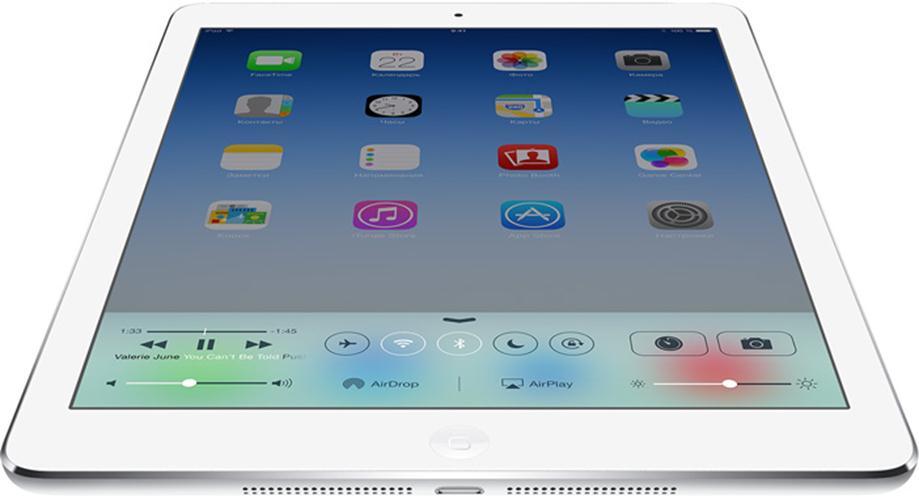
Просмотр видео на iPad
Пожалуй, самое существенное преимущество iPad – это его видеовозможности. На iPad можно с максимальным комфортом просматривать видео вдали от дома. Следует начать с того, что встроенный плеер здесь поддерживает лишь индивидуальные «Apple-форматы». Из-за этих ограничений, которые компания Apple установила на свои планшеты, вы не сможете посмотреть привычные AVI/MKV-файлы через встроенный плеер.
Если у вас есть коллекция фильмов в «AVI» или «MKV», вы можете сконвертировать их в «iPad-совместимый» формат. Для конвертации воспользуйтесь программой «WinX DVD to iPad Ripper for Mac/Win». На сегодняшний день это приложение является самым практичным и оптимизированным средством для конвертации видео на планшеты iPad. В частности если у вас имеются DVD-диски с видео, вы просто вставляете в привод вашего ПК DVD-диск, нажимаете в программе на кнопку «Run», и уже спустя короткое время у вас будет подготовленный к загрузке на iPad видеофайл. Программа автоматически конвертирует любые видео в формат «MP4» с тем соотношением сторон, которое сможет прочитать iPad.
В случае если ваши видеофайлы находятся на ПК или флешке, воспользуйтесь программой HandBrake. Эта программа – универсальное средство, позволяющее конвертировать любые форматы. Программа идеально подходит для того, чтобы создать видео формата «Apple TV» из любого имеющегося на вашем ПК видеофайла.
Ещё одним превосходным средством для конвертации является программа «Any Video Converter». Тысячи пользователей восхищённо рассказывают о том, что они ни разу не сталкивались с проблемами просмотра на iPad видеороликов, сконвертированных посредством данной программы.
Помимо конвертеров, существуют также и программы от сторонних разработчиков, которые могут воспроизводить видеофайлы без переконвертации. App Store предлагает огромное количество различных плееров, платных и бесплатных. «OPlayer Lite» является бесплатным плеером для iPad, который способен читать практически все форматы. Последние версии программы распознают даже MKV.
Обратите внимание: если звуковая дорожка в вашем видеофайле имеет формат AC3, то файл не будет корректно воспроизводиться на вашем iPad!
Кроме прочего, обратите внимание на плеер «HD Player». Здесь вы увидите понятный и удобный интерфейс; возможность удалённого просмотра видео по Wi-Fi. Бесплатная версия воспроизводит мало видеоформатов, однако заплатив $1.99, вы получите целый пакет кодеков и дополнений.
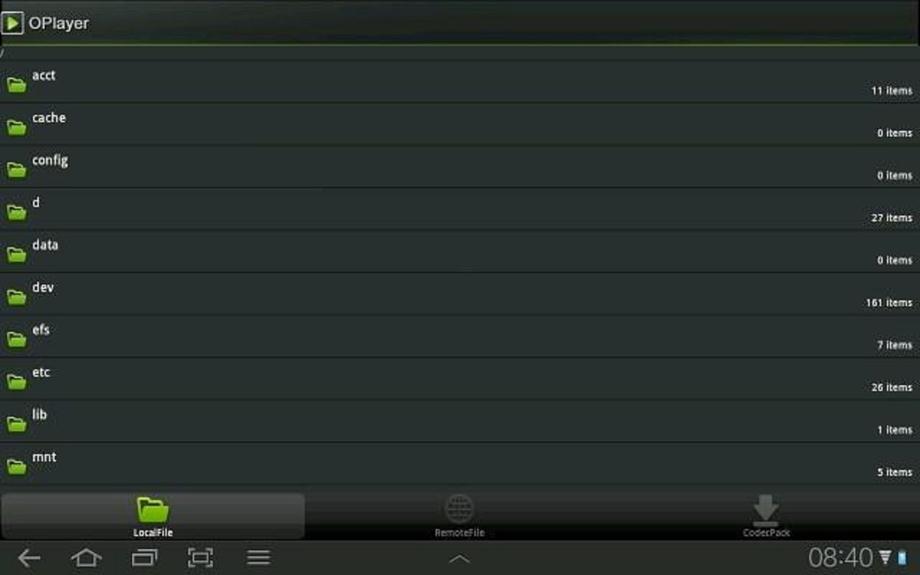
Если ваше видео содержит кодек AC3, воспользуйтесь программой «VMPlayer», прост в использовании, поддерживает FLV/MKV.
Видеоредактор для iPad
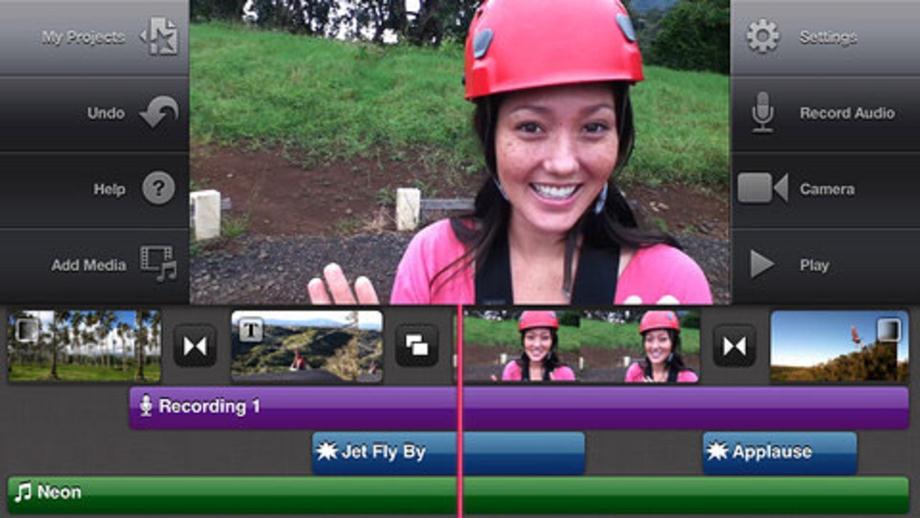
iMovie – это программа, благодаря которой планшеты iPad превращаются в самые настоящие «настольные ПК». По своему функционалу эта программа делает из простого планшета iPad – самый настоящий компьютер, раскрывая весь потенциал «яблочного» железа. Этот инструмент является простым в освоении: у вас не возникнет каких-либо трудностей. В программе вы можете добавлять музыку, фото, субтитры. Можно снимать и добавлять новые фрагменты к проекту прямо из интерфейса программы. Кроме прочего, здесь можно создавать трейлеры по 11 основным «темам». Скачать можно здесь: http://vk.cc/1B1sKG .
Просмотр истории в браузере
В iPad-браузере Safari просмотреть историю можно следующим образом:
Нажмите на значок «закладок». Нажимаем «History». Если вы помните число, когда вы посещали забытый вами web-сайт, то просто нажимаете на этот день. Safari отобразит для вас полный перечень сайтов, посещаемых именно в тот день. Если вы посещали сайт недавно, то ищите просто по списку (он должен быть где-то сверху). После нахождения искомого сайта, нажмите на него. Браузер незамедлительно откроет выбранный сайт.
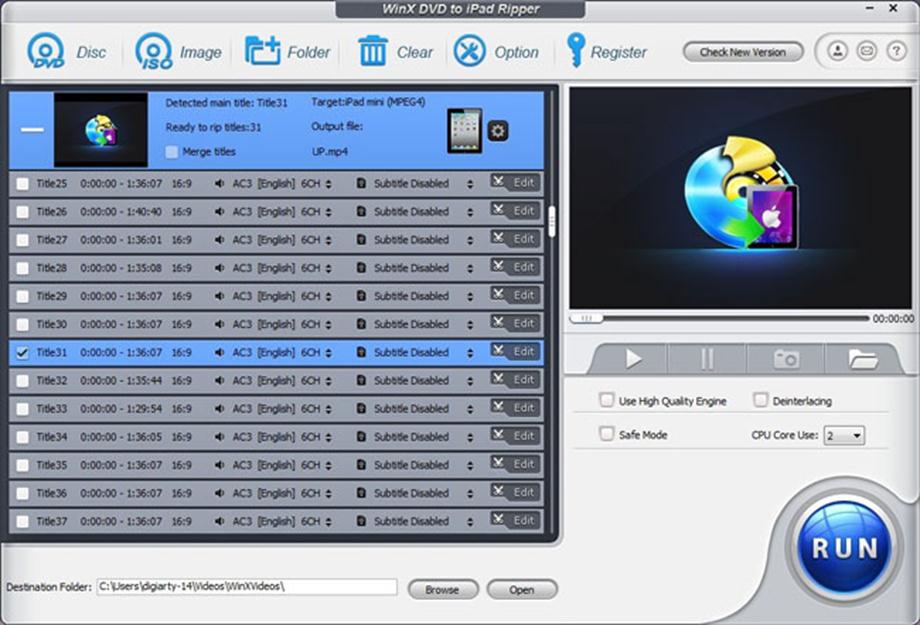
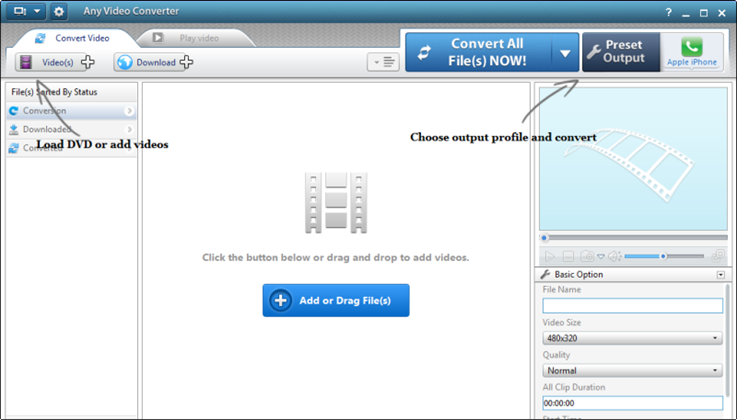
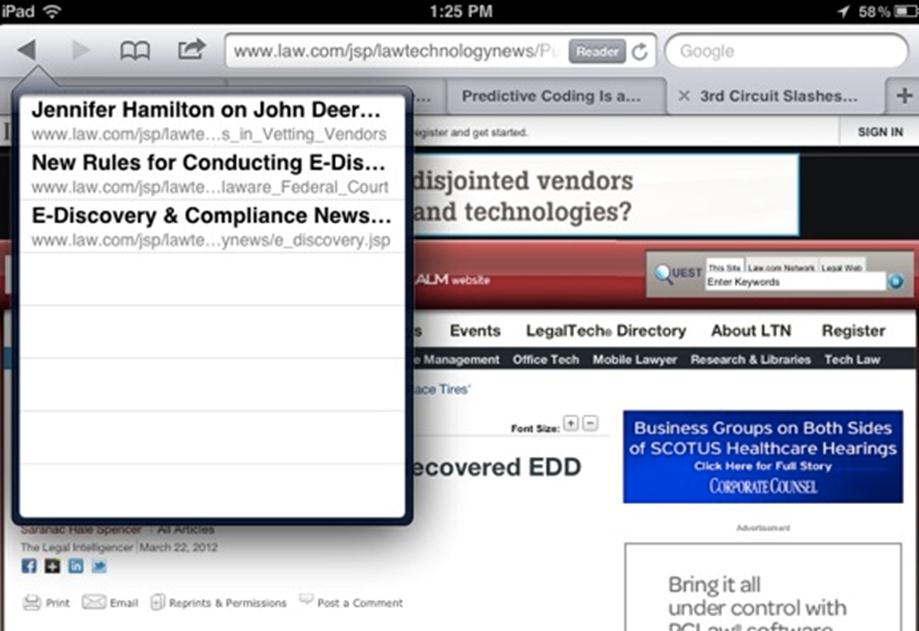
Дружище я так понял что , если ты хочеш смотреть медиа файлы на другом устройстве без подключения доп. проводов . В моём случае хотел бы просматривать медиа файлы со смартфона на планшете , то мне необходимо установить DLNA прогу на обоих устройствах ?